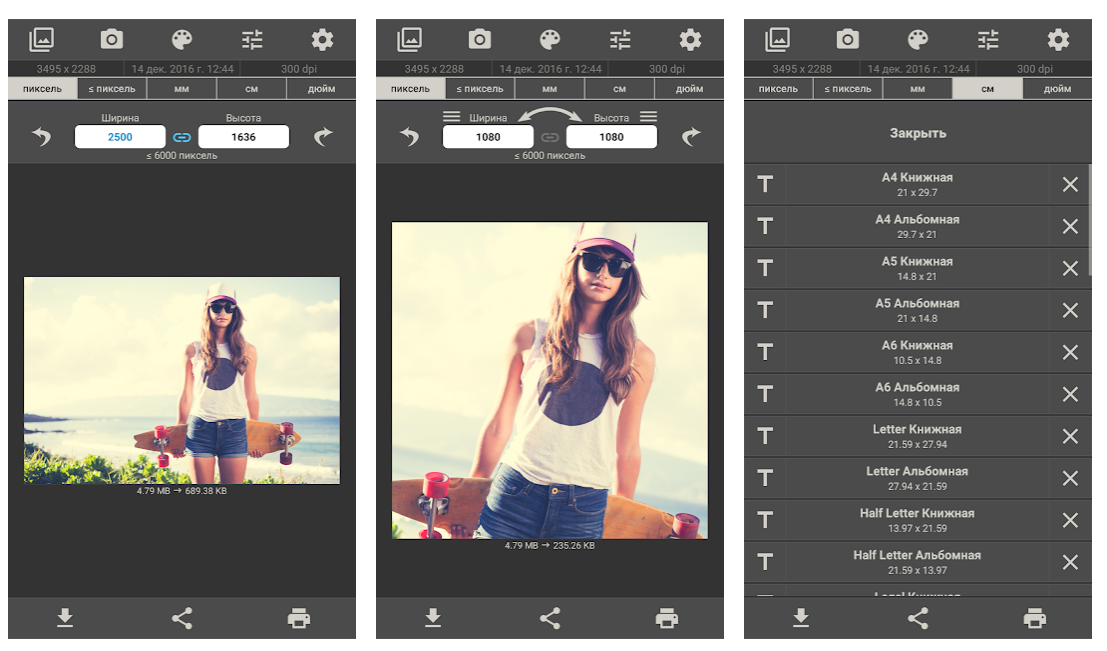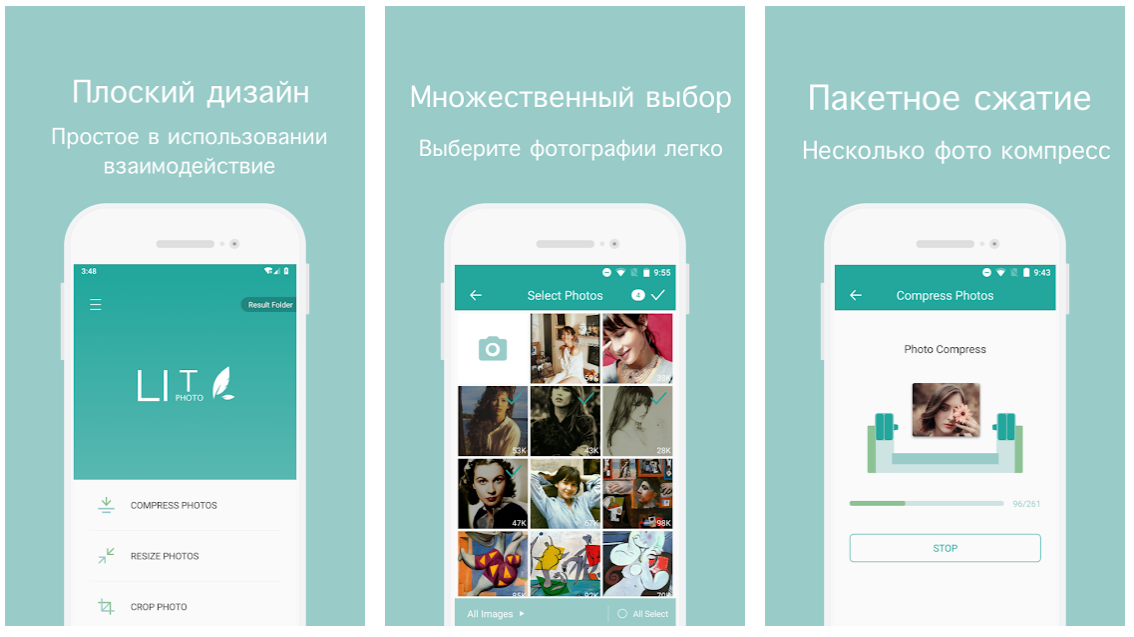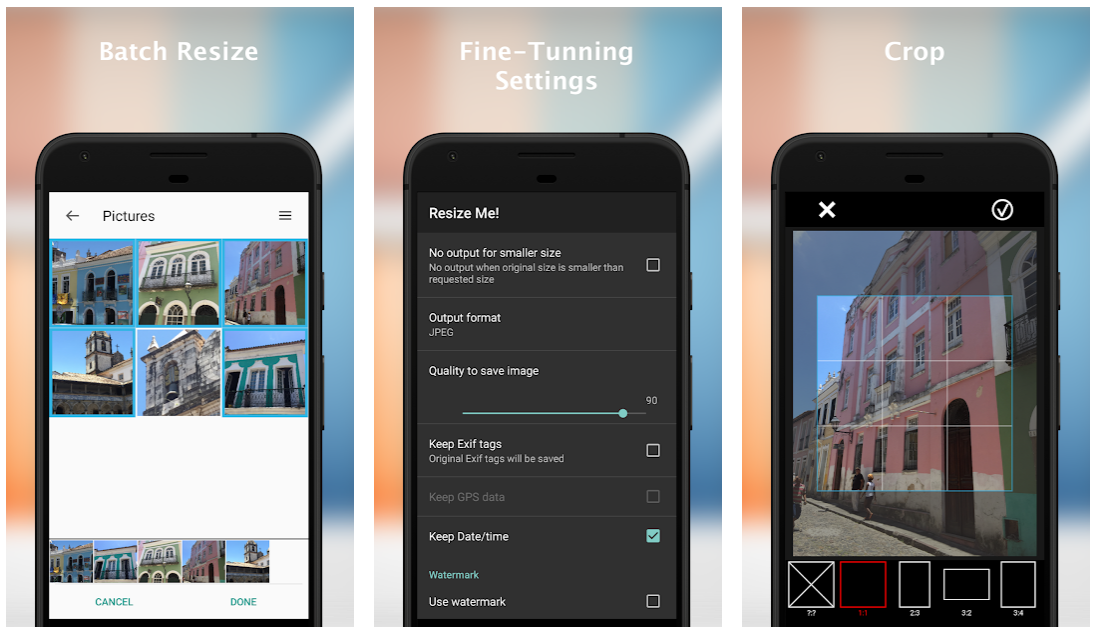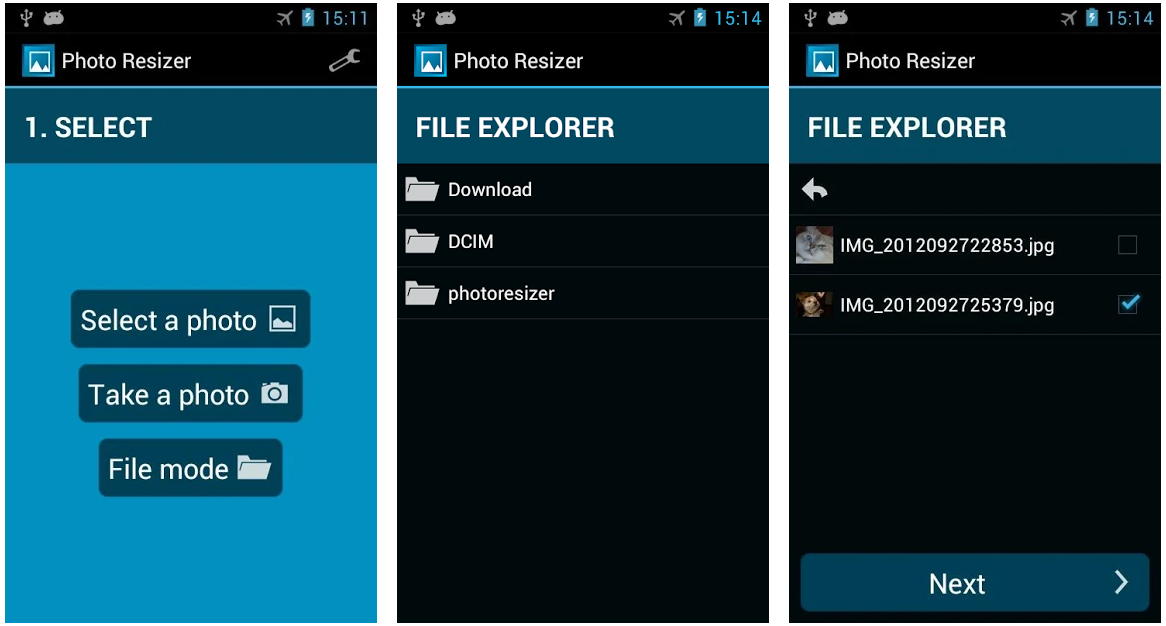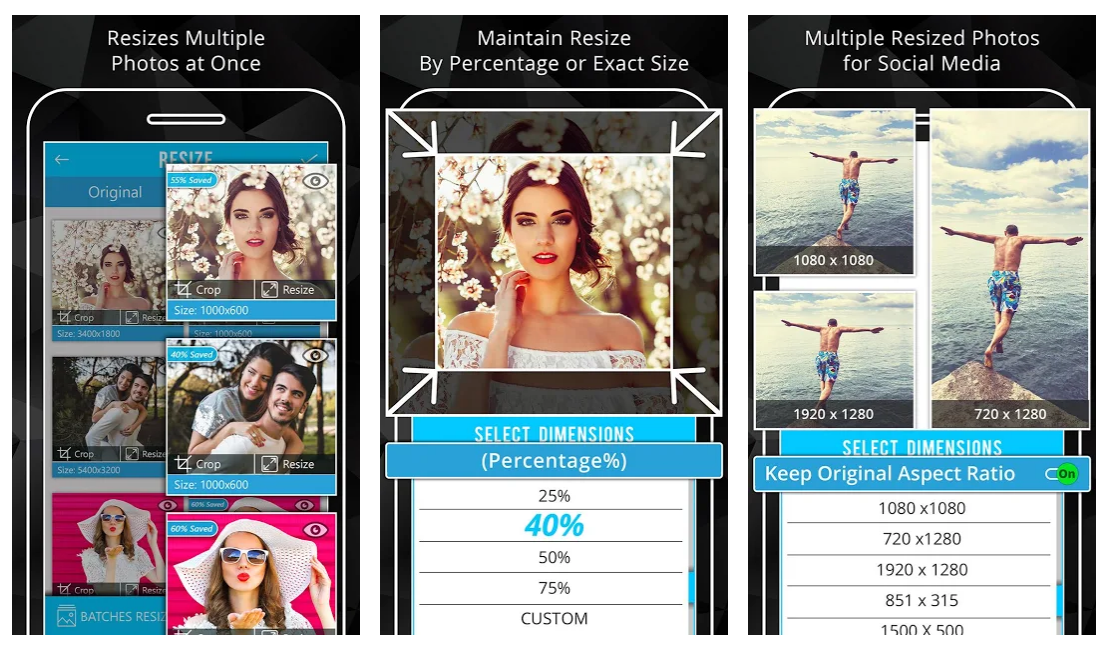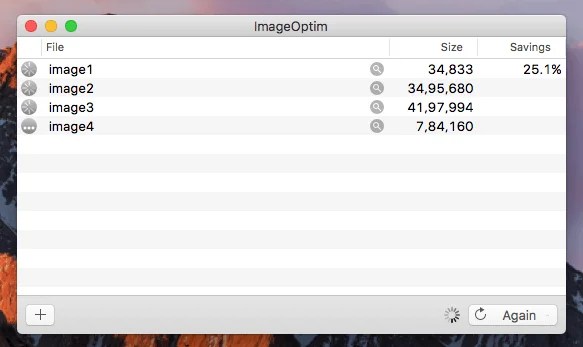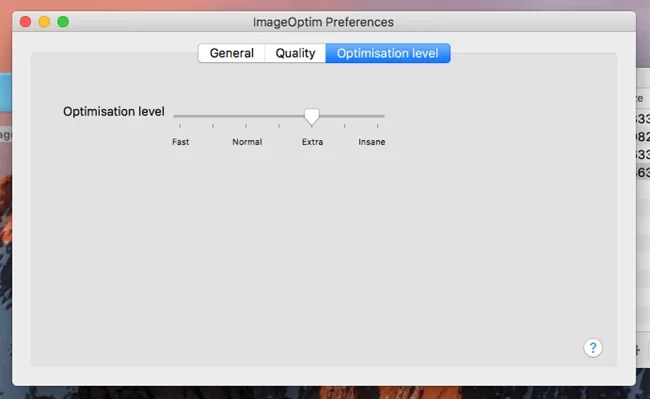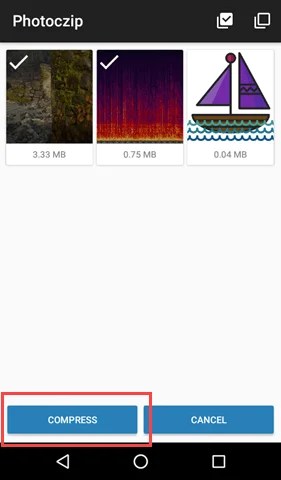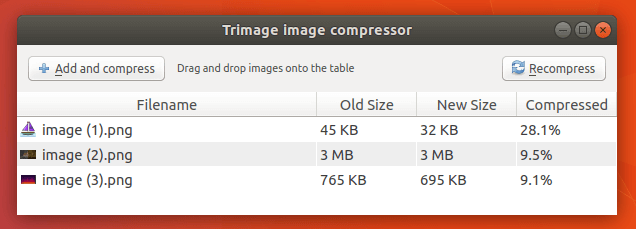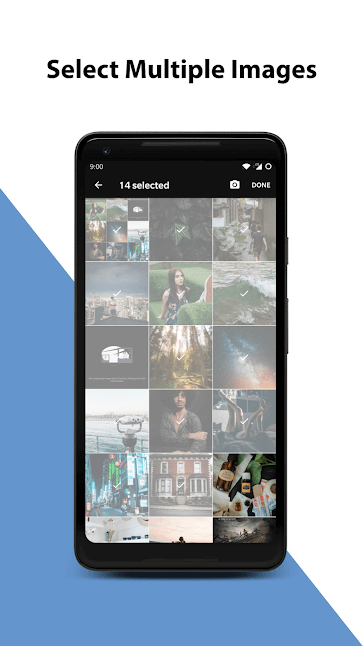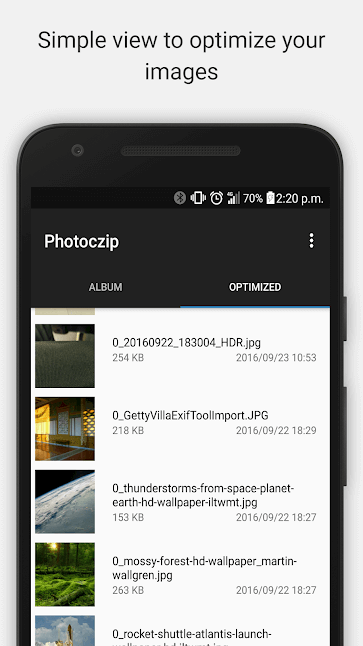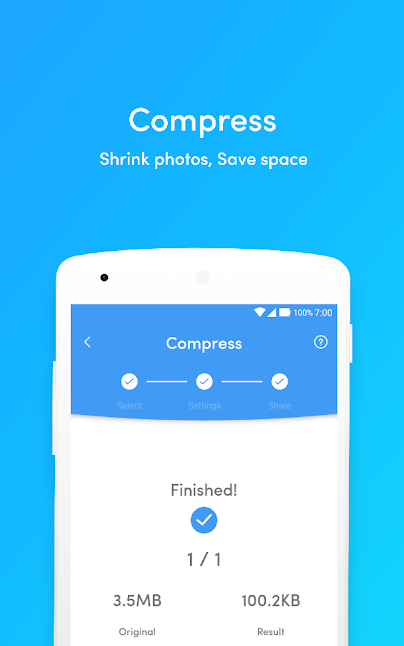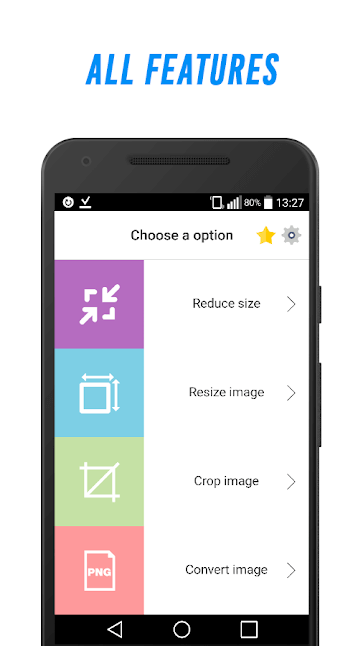Существует множество причин, по которым вам захочется воспользоваться одним из представленных в этом обзоре приложений. Вам, например, может понадобиться обрезать ненужные части фотографии или сделать соотношение сторон иным.
Существует два типа изменения размера фотографий.Первый — это чистое сжатие. Вы сохраняете все пропорции изображения, но уменьшаете размер файла. Другой тип — это изменение формы фотографии, что в определённых ситуациях облегчит её встраивание.
Мы сделали подборку лучших Android-приложений, предназначенных для изменения размера фотографий. Каждое приложение в этом списке способно выполнять оба описанных выше действия.
Codenia Image Size
Цена: Бесплатно/4,99$.
Image Size от Codenia — относительно простое и эффективное приложение для изменения размера изображений. Вы просто открываете фотографию, и обрезаете её до нужного соотношения сторон (или вводите требуемый размер вручную). Кроме того, можно уменьшить размер файла изображения, понизив качество JPEG. Бесплатная версия приложения имеет встроенную рекламу, премиум-версия — нет.
Скачать
Lit Photo Compress & Resize
Цена: Бесплатно/1,99$.
Lit Photo — ещё одно хорошее приложение для сжатия и изменения размера изображений. Оно справляется с обеими задачами превосходно. Вы можете изменить размер фотографий или просто сжать файл, чтобы он занимал меньше места. Кроме того, приложение поддерживает пакетное сжатие и не повреждает исходный файл, т.е. при желании вы позже сможете с ним что-нибудь сделать. В целом, это дёшево, эффективно и просто.
Скачать
Resize Me
Цена: Бесплатно/1,49$.
Resize Me — отличное приложение для подобных задач. С его помощью вы можете сжать файл или изменить размер изображения. Приложение поддерживает как PNG-, так и JPEG-формат. Кроме того, оно сохраняет данные EXIF, и вы можете изменить размер нескольких изображений одновременно. Resize Me достаточно прост в использовании, как и большинство приложений для изменения размера фотографий.
Тем не менее от пользователей поступало несколько жалоб на предустановки пакетного изменения размера фотографий, поэтому будьте осторожны, используя эту опцию. Бесплатная версия и премиум-версия — это отдельные приложения: вы всегда можете скачать премиум-версию, если вам понравилась бесплатная.
Скачать
Photo Resizer
Цена: Бесплатно/3,99$.
Photo Resizer — самое простое приложение в этом списке, но оно хорошо справляется с решением основных задач. Вы выбираете фотографию, задаёте нужный вам размер, и приложение изменяет изображение в соответствии с вашими требованиями. Вот и всё, что оно делает. Дополнительные инструменты, которые есть в большинстве приложений для изменения размера фотографий, конечно, ценны, но иногда бывает приятно, что приложение просто справляется с конкретной задачей, причём справляется на отлично.
Честно говоря, за такую цену вы можете получить премиум-версию более функционального приложения, но бесплатная версия Photo Resizer весьма хороша для разовых работ.
Скачать
Z Mobile Photo Resizer
Цена: Бесплатно/1,99$.
Z Mobile Photo Resizer в большинстве случаев работает хорошо. Он поддерживает и PNG-, и JPEG-формат, а также различные методы изменения размера фотографий. Вы можете указать пропорции, точные пиксели или проценты (например, уменьшить фотографию на 20%). Кроме того, приложение способно на пакетное изменение размера, обрезку фотографий, неразрушающее редактирование (исходная фотография остаётся без изменений). Через это приложение вы можете обмениваться отредактированными изображениями с другими пользователями. То там, то здесь в Z Mobile Photo Resizer встречаются некоторые ограничения, но, в целом, с тестированием он справился нормально.
Скачать
Теги:
android
Codenia Image Size
Lit Photo Compress & Resize
Resize Me
Photo Resizer
Z Mobile Photo Resizer
<
div id=»penci-post-entry-inner»>
Хотя изображения PNG оптимизированы для Интернета, они все равно могут быть перегружены множеством ненужных метаданных, цветов и прочего. Удалив все это, вы можете значительно уменьшить размер файла изображения без потери качества, в зависимости от ваших настроек. Преимущество сжатия изображений PNG в том, что они не только занимают меньше места на жестком диске, но и загружаются быстрее и используют меньшую пропускную способность.
В этом посте я покажу, как уменьшить размер файла изображения PNG в Windows, MacOS, Linux, Android и непосредственно в вашем браузере с помощью веб-приложения.
Связанный: Почему снимок экрана всегда сохраняется как Png?
Существует множество онлайн-приложений, которые позволяют уменьшать или сжимать изображения PNG без большой потери качества (сжатие с потерями). TinyPNG — один из таких веб-сайтов, которым я пользуюсь ежедневно. Что TinyPNG делает, так это сканирует загруженное изображение и разумно уменьшает количество цветов в изображении. Это, в свою очередь, резко уменьшает размер изображения. Если вам интересно, потому что, как TinyPNG выбирает цвета, сжатое изображение почти неотличимо от своего исходного аналога.
Чтобы начать использовать, наведите курсор на TinyPNG и перетащите изображения PNG, которые вы хотите сжать.
Как только вы перетаскиваете, TinyPNG начинает сжимать загруженные изображения. Спустившись вниз, нажмите ссылку «Загрузить» рядом с именем изображения, которое нужно загрузить. Если вы загрузили несколько изображений, вы можете загрузить их в виде zip-файла, нажав кнопку «Загрузить все». При желании вы даже можете сохранить сжатые изображения прямо в своей учетной записи Dropbox, нажав кнопку «Сохранить в Dropbox».
Помимо PNG, TinyPNG также может сжимать изображения JPG. Более того, если в вашей системе установлен Photoshop, вы можете установить плагин TinyPNG для Photoshop и использовать его оттуда. Это избавляет от необходимости вручную загружать и скачивать изображения. Однако это платный плагин.
2. Уменьшить PNG в Windows
Для пользователей Windows вы можете использовать бесплатное приложение под названием PNGGauntlet. Это бесплатное программное обеспечение для Windows сочетает в себе различные инструменты, такие как PNGOUT, OptiPNG и DeflOpt, чтобы максимально уменьшить размер изображения PNG. В отличие от веб-приложения TinyPNG, в котором наблюдается небольшая потеря качества изображения, PNGGauntlet сжимает изображение PNG без потери качества (сжатие без потерь).
Чтобы сжать изображение PNG в Windows, перейдите на официальный сайт, скачать PNGGauntlet и установите его, как любое другое программное обеспечение Windows.
После установки запустите PNGGauntlet, выполнив поиск в меню «Пуск». После открытия просто перетащите изображения PNG, которые хотите сжать.
Прежде чем вы сможете сжать, вам нужно установить выходную папку. Для этого нажмите кнопку «Обзор» (три горизонтальные точки) рядом с полем вывода и выберите желаемую папку назначения. После того, как вы выбрали папку вывода, нажмите кнопку «Оптимизировать».
После сжатия изображения PNGGauntlet покажет уменьшенный размер файла в том же окне. В зависимости от изображения вы можете увидеть разные степени сжатия.
Если вы хотите настроить параметры сжатия, вы можете сделать это, перейдя в «Инструменты> Параметры». Однако я рекомендую вам не связываться с этими настройками, если вы не знаете, что делаете.
3. Уменьшить PNG в MacOS
Чтобы уменьшить размер файла PNG в MacOS, мы будем использовать ImageOptim, бесплатное приложение с открытым исходным кодом. Как и PNGGauntlet для Windows, ImageOptim сжимает изображения PNG без потери качества. Помимо PNG, программа также может сжимать форматы изображений GIF и JPEG. Так, скачать ImageOptim с официального сайта установите и запустите приложение.
Как видите, пользовательский интерфейс очень минимален и прост. При использовании ImageOptim следует помнить, что он сжимает ваши изображения на месте. т.е. он заменит оригинальные изображения сжатыми. Итак, перед сжатием создайте копию исходных изображений.
Чтобы сжать изображения, перетащите их в главное окно. Как только вы это сделаете, ImageOptim автоматически сожмет изображения. Вам не нужно вообще нажимать какие-либо кнопки.
После сжатия вы увидите зеленую галочку рядом с именем изображения. Внизу окна ImageOptim покажет, сколько места на диске вы сохранили за счет сжатия.
Если вы хотите настроить параметры качества, вы можете сделать это, щелкнув значок «Настройки», появляющийся в главном окне, а затем перейдя на вкладку «Качество». По умолчанию качество изображения для форматов JPEG, PNG и GIF установлено на 80%, что достаточно для большинства ситуаций.
Вы также можете изменить уровень оптимизации, перейдя на вкладку «Уровень оптимизации».
4. Уменьшить PNG в Android
В Android есть приложение для всего. Чтобы уменьшить размер файла PNG в Android, мы собираемся использовать бесплатное приложение под названием Photoczip. Это бесплатное приложение позволяет сжимать, изменять размер и архивировать все ваши изображения. Для начала установить Photoczip из Play Store и запустите его.
На главном экране приложение отобразит все содержащиеся в нем папки. Выберите папку, в которую вы поместили свои изображения. Поскольку я поместил все свои изображения в папку «png», я выбираю ее.
Здесь выберите все изображения, которые вы хотите сжать, нажав на значок «Галочка», появившийся в правом верхнем углу. После выбора необходимых изображений нажмите на кнопку «Сжать», появившуюся внизу экрана.
Как только вы нажмете на кнопку, приложение сожмет изображения. После этого нажмите кнопку «Готово», чтобы закрыть всплывающее окно.
По умолчанию Photoczip хранит сжатые изображения в своей собственной папке. Чтобы узнать расположение папки, нажмите значок «Меню» (три горизонтальные линии) на главном экране и выберите параметр «Настройки». Вы увидите место сохранения по умолчанию под опцией «Сохранить изображение в». При желании вы можете изменить место сохранения по умолчанию, нажав на него.
5. Уменьшите PNG в Ubuntu (Linux)
И последнее, но не менее важное: вы можете сделать то же самое в Ubuntu и любых его производных, таких как Linux Mint, используя Обрезка. Это бесплатное приложение использует optipng, pngcrush, advpng и jpegoptim для сжатия и уменьшения размера файла изображения. Для начала откройте терминал, нажав сочетание клавиш Ctrl + Alt + T. Теперь выполните следующую команду, чтобы установить Trimage.
sudo apt-get install trimage
После установки запустите приложение. Как видите, пользовательский интерфейс напоминает Mac-приложение ImageOptim.
Итак, как и в Mac, перетащите изображения, которые хотите сжать, и приложение автоматически сожмет их.
Опять же, Trimage сжимает изображения на месте. Итак, перед сжатием создайте копию исходных изображений. Это помогает, если есть ошибки или потеря качества.
Это все, что нужно сделать, и очень просто уменьшить размер файла PNG в Windows, Mac, Linux и в Интернете. Если вы думаете, что есть лучший способ сделать это, поделитесь им в форме комментариев ниже.
Также читайте: определение того, является ли изображение подделкой Photoshop или нет
Производители устройств создают все более совершенные цифровые камеры для лучшей передачи изображения. Это позволяет нам даже на миниатюрных смартфонах создавать снимки просто потрясающего качества. Однако с ростом качества растет и объем файлов. И для того, чтобы просто и быстро передать их, может потребоваться довольно много времени. Выход очевиден — изображение можно сжать. Но какой компрессор сработает лучше и не превратит ваше фото в мешанину из пикселей? Мы расскажем вам об этом в нашей новой подборке с лучшими приложениями для сжатия изображения на Android.
Android отлично справляется со сжатием фото
Содержание
- 1 Bulk Image Compressor — Работает быстро и без накладок
- 2 Photoczip — Сделано по принципу все в одном
- 3 PicTools — Просто и со вкусом
- 4 Reduce Image Size — Ничего лишнего
- 5 Photo Compress 2.0 — Сжатие выходит на новый уровень
Bulk Image Compressor — Работает быстро и без накладок
Это приложение поможет сжать ваши изображения очень быстро и качественно. Вы также можете выбрать несколько изображений и сжать их разом. Это очень удобно, если вам нужно отправить серию снимков. Плюс ко всему, у вас есть возможность поделиться результатом непосредственно из самого приложения без дополнительной подгрузки картинок в сторонние программы.
Скачать: Bulk Image Compressor
Photoczip — Сделано по принципу все в одном
Photoczip нацелен только на одно. Он должен сжимать размер фото (и других изображений), причем, как утверждают разработчики, делает он это потери качества изображения. Дополнительным бонусом будет преобразование сжатых фото в архив формата Zip. Кроме того, вы можете конвертировать фотографии в форматы PNG в JPG, а также сохранять, удалять и редактировать теги оригинальных фотоснимков. Ну а если вы заботитесь об уникальности фото, то можете еще и водяной знак на изображение нанести. Кроме того, приложение Photozip — это полностью бесплатная программа без рекламы. А подобное редко встретишь сегодня.
Скачать: Photoczip
PicTools — Просто и со вкусом
Это одно из лучших приложений для оптимизации размера изображений, что поставляется в комплекте со всем необходимым инструментарием. Сжатие, изменение размера, инструмент по оптимизации и обрезке фото и так далее. Вы можете легко взаимодействовать с 25-ю фотографиями за раз. А максимальный размер поддерживаемых файлов тут — 100000 на 100000 пикселей. Кажется, что смартфонов, который могут сделать столь массивные фото не существует. Или они все же есть? Напишите об этом в нашем чате в Телеграм.
Скачать: PicTools
Reduce Image Size — Ничего лишнего
Если вы ищите программу, которая просто сжимала бы фотографии и при этом не занимала бы много места, то Reduce Image Size для вас. При этом вы вольны не только изменять размер файла, но и конвертировать его в разные форматы — от стандартного jpeg до не самого распространенного svg. Стоит ли говорить, что и как просмотрщик изображений Reduce Image Size тоже выше всяких похвал?
Скачать: Reduce Image Size
Photo Compress 2.0 — Сжатие выходит на новый уровень
Еще одно бесплатное приложение для сжатия фотографий без потери качества. При этом важно заметить, что в отличие от других рассматриваемых сегодня программ, Photo Compress 2.0 не только обладает всеми функциями конкурентов, но и сохраняет данные EXIF после конвертирования. При этом можно редактировать не только содержимое файлов, как Photoczip, но и обрабатывать сами снимки посредством простых инструментов
Скачать: Photo Compress 2.0